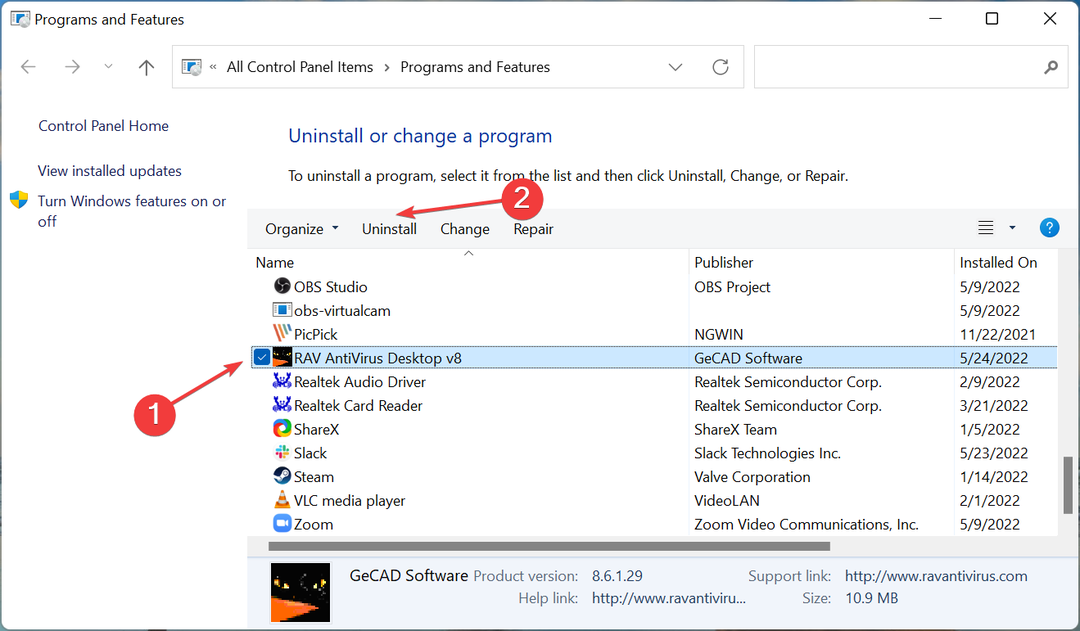- De Filnavn inneholder en virus og ble slettet meldingen vises når du nedlasting en e-postvedlegg eller andre fil.
- Problemet er sannsynligvis forårsaket av en antivirus som var feil avinstallert.
- En flott løsning er å deaktivere ditt nåværende antivirusprogram og se om problemet vedvarer.
- Ettersom denne situasjonen mest sannsynlig er produsert av din nåværende sikkerhetsløsning, bør du vurdere å endre den til en bedre.

Denne programvaren vil holde driverne dine i gang, og dermed beskytte deg mot vanlige datamaskinfeil og maskinvarefeil. Sjekk alle driverne dine nå i 3 enkle trinn:
- Last ned DriverFix (bekreftet nedlastningsfil).
- Klikk Start søk for å finne alle problematiske drivere.
- Klikk Oppdater drivere for å få nye versjoner og unngå systemfeil.
- DriverFix er lastet ned av 0 lesere denne måneden.
Når du prøver å laste ned et e-postvedlegg eller annen fil online, og du får en melding om at filnavnet inneholder en virus og ble slettet, kan problemet være på datamaskinens ytelse etter bruk av antivirus.
Feilfilnavnet inneholder et virus og ble slettet, indikerer at du hadde et antivirusprogram som du prøvde å avinstallere, men det ble ikke utført riktig, og det er derfor du står overfor problemet.
Det er også viktig å merke seg antivirus programvare du prøvde å avinstallere og avinstallere det riktig ved å laste ned riktig verktøy for fjerning og fjerne det helt.
Du trenger ikke bekymre deg for at denne filen inneholdt et virus og ble slettet, ettersom vi har noen raske løsninger du kan prøve å løse den.
Hva kan jeg gjøre hvis filen inneholder et virus og ble slettet?
- Deaktiver antivirusprogrammet ditt
- Start i sikkermodus med nettverk
- Utfør en ren oppstart
- Kjør Microsoft Safety Scanner
- Se etter problemet i en annen brukerkonto, eller opprett en ny
1. Deaktiver antivirusprogrammet ditt
Brannmurer og antivirusprogrammet ditt programvare kan forhindre noen funksjoner på datamaskinen din og føre til at filnavnet inneholder et virus og ble slettet feil.
Det anbefales ikke å slå av sikkerhetsprogramvaren permanent, men du vil fortsatt være beskyttet av Windows Defender.
Hvis problemet vedvarer, må du kanskje avinstallere antivirusprogrammet ditt fullstendig og sjekke om du fortsatt får den samme feilen.
Men hvis problemet forsvant, betyr det at du trenger et annet antivirusprogram, og vi anbefaler sikkerhetsløsningen nedenfor for den jobben.
Det er raskere enn de fleste andre løsninger, det gir uovertruffen beskyttelse, og enda viktigere, det forstyrrer ikke systemet eller filene dine.
Dette verktøyet kommer med virus-, malware- og spyware-beskyttelse ved å bruke moderne maskinlæringsteknologier som kan identifisere og blokkere til og med null-dagers trusler før de når systemet ditt.

ESET Internet Security
ESET tilbyr god sikkerhetsbeskyttelse, men det roter ikke med vanlige filer og apper.
2. Start i sikkermodus med nettverk
- Start datamaskinen på nytt.
- Når påloggingsskjermen vises, holder du nede Skift-tast mens du velger Makt deretter Omstart.
- Etter at datamaskinen starter på nytt Velg et alternativ velg Feilsøk.
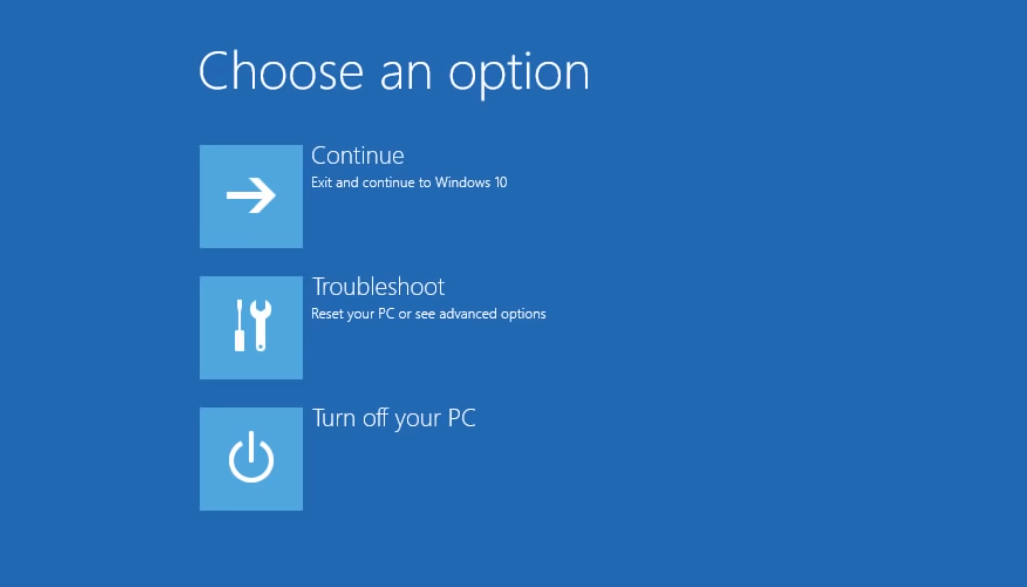
- Klikk Avanserte instillinger.
- Klikk Oppstartsinnstillinger.
- Klikk Omstart.
- Når den starter på nytt, vil du se en liste over alternativer. å velge 5 eller F5 til Sikkermodus med nettverk.

Sikker modus med nettverk starter Windows i sikker modus, inkludert nettverksdrivere og tjenester du trenger for å få tilgang til internett eller andre datamaskiner på samme nettverk.
Når du er i sikker modus, kan du prøve å utføre en ren oppstart.
3. Utfør en ren oppstart og avslutt sikker modus
3.1 Utfør en ren oppstart
- Gå til søkeboksen, skriv inn msconfig, og velg Systemkonfigurasjon
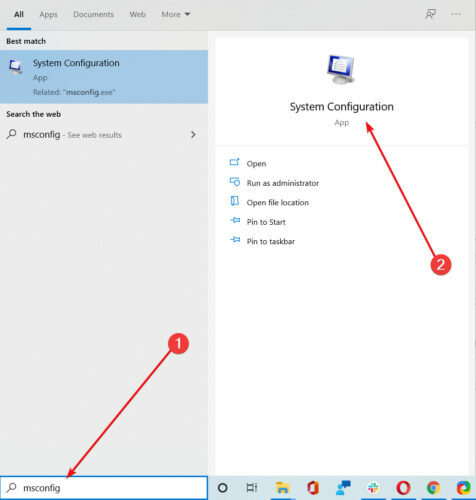
- Finn Tjenester fanen.
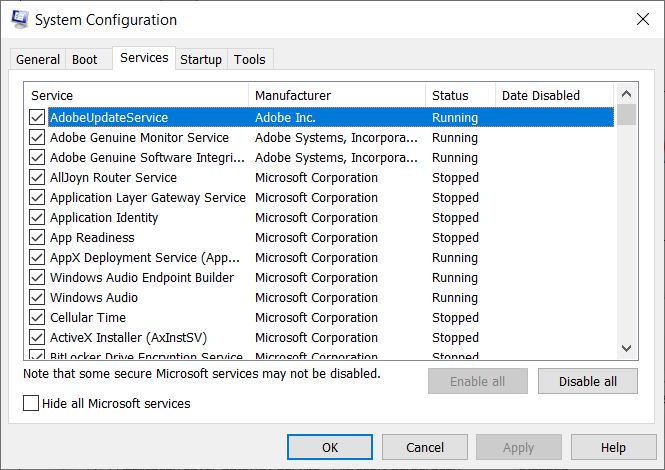
- Å velge Skjul alle Microsoft-tjenester eske.
- Klikk Deaktivere alle.
- Gå til Oppstartfanen.
- Klikk Åpne Oppgavebehandling.

- Lukk Oppgavebehandling klikk deretter OK.
- Start datamaskinen på nytt.
Du vil ha et rent oppstartsmiljø etter at alle disse trinnene er fulgt nøye, og deretter kan du prøve å sjekke om problemet er borte.
3.2 Avslutt sikkermodus med nettverk
- Høyreklikk på Start knapp.
- Å velge Løpe, type msconfig, og trykk Tast inn.

- Gå til Støvel fanen.
- Fjern merket for eller fjern merket for Safe Boot alternativboks.

- Start datamaskinen på nytt.
Denne prosedyren vil fullføre prosessen, og neste gang du starter datamaskinen på nytt, vil den ikke starte i sikkermodus lenger.
4. Kjør Microsoft Safety Scanner
- Last ned verktøyet fra den offisielle Microsoft-siden.
- Åpne den og velg typen skanning du vil kjøre.
- Start skanningen og gå gjennom skanningsresultatene på skjermen, som viser all skadelig programvare som er identifisert på datamaskinen din
Når et virus smitter datamaskinen din, blir det maskinens ytelse reduseres sterkt.
Å kjøre en virussøk betyr at infiserte filer kan renses ved å slette filen fullstendig, noe som betyr at du kan oppleve tap av data.
Microsoft Safety Scanner er et verktøy designet for å finne og fjerne skadelig programvare fra Windows-PCer. Den skanner bare når den utløses manuelt, så får du bruke den 10 dager etter at du har lastet den ned.
Dette betyr at du må laste ned den nyeste versjonen av verktøyet før du utfører hver skanning på datamaskinen.
Imidlertid erstatter ikke Microsoft Safety Scanner-verktøyet antimalwareprogrammet ditt. Det hjelper med å fjerne skadelig programvare fra Windows 10-datamaskinen din.
For å fjerne Microsoft Safety Scanner-verktøyet, bare slett msert.exe filen fra datamaskinen.
5. Se etter problemet i en annen brukerkonto, eller opprett en ny
5.1 Opprett en ny konto
- Klikk Start.
- Å velge Innstillinger.
- Velg deretter Kontoer.

- Velge Familie og andre mennesker.

- Klikk Legg til noen andre til denne PC-en.

- Fyll ut skjemaet med brukernavn og passord. Den nye brukerkontoen din blir opprettet.
- Klikk på Endre kontotype.
- Klikk på rullegardinpilen og velg Administrator for å sette kontoen på administratornivå.
- Start datamaskinen på nytt.
- Logg inn på den nye kontoen du nettopp opprettet.
Hvis problemet forsvinner, kan det bety at den andre brukerprofilen din er ødelagt.
5.2 Prøv å reparere en korrupt brukerprofil
- På den nye kontoen din, bruk den til å nedgradere den vanlige kontoen din.
- Klikk Søke om eller OK.
- Hev tilbake den gamle kontoen til standard admin-nivå.
- Gjenta et par ganger, da dette vil bidra til å fjerne korrupsjon.
- La kontoen være på as Administrator.
Sjekk om du fremdeles får filnavnet inneholder et virus, og at feilen ble slettet når du bruker den nyopprettede kontoen.
Hvis det vedvarer, kan du enten fikse den gamle brukerkontoen eller migrere til den nye kontoen. Hvis du har forskjellige brukerkontoer, kan du logge på hver og sjekke om problemet vedvarer eller forsvinner.
Ettersom dette problemet kan være forårsaket av antivirusprogrammet ditt, ville det ikke skade å se på vårt utvalg inkludert beste antivirus med ubegrenset lisensgyldighet.
Inneholdt vårt et virus og ble slettet fix for Windows 10 virket for deg? Gi oss beskjed ved å legge igjen en kommentar i delen nedenfor.